おはようございます!!
ここ1週間ぐらい、ずっとAmazon Echo Spotを使いながら作業しています。
確かに音声でのやりとりも良いのですが、ちょっとした調べものや聞いている曲のタイトルを確認するときに便利ですしね(特に発音だけではわからない海外の曲)
・・・で、何もやってないときはどうなってるかというと、卓上時計になってます。
そういえば、時計の設定は買った当初にちょっと試してみたぐらいで、それ以来は触ってもいませんでした。
よく、スマートスピーカーの記事で「今月のスキルトップ10」なんてのがありますが、使っている時間ではEcho Spotは間違いなく時計がトップです。
そう考えると、EchoSpotで一番重要なのは時計になりますね!
・・・ということで、今日は時計の設定の話です!!
目次
まずはEcho Spotの設定方法の確認です!
画面での操作になるので、スマホみたいですね。
まず、画面の上から下までフリックしますとメニューが出てきますので、ここから時計の設定まで辿っていきます。
はい、これで時計の設定まできました。
大きく6つあります。
- 最近のデザイン
・・・ 以前に設定したデザインの履歴(過去10回)が残っています。 - モダン
・・・ 近代的なデザインですね。オフィスにバッチリです。 - プレイフル
・・・ 可愛いイラストや天体、水彩などです。ホームユースにいいかも? - 写真
・・・写真素材です。可愛いものからサイケなものまで揃ってます。 - クラシック
・・・ 昔を思い出すようなレトロなデザインです。 - パーソナルフォト
・・・ 手持ちの写真を登録できます。
最近のデザインとパーソナルフォトだけ特殊ですね。
後は基本デザインを選んで設定をしてやれば、更に自分の好みにカスタマイズできます。
それでは、4種類の基本ジャンルの紹介の後、設定方法について説明させていただきます。
4種類のデザイングループについて
上にも簡単に書かせていただきましたが、更に詳しく紹介させていただきます。
ただ、全部掲載させていただくと探検の楽しみが無くなってしまいますので、あくまでも入り口までとさせていただきます。
それぞれのデザイングループ内で、画面中央を左右にフリックすればデザインを切り替えられます。
切り替えたデザインから更に細かい設定ができるのですが、それは後述させていただきます。
モダンデザイン
オフィスや応接室などに最適なデザインが4種類です。
写真は針式ばかりですが、カスタマイズで時計のデザインを設定する事によりデジタル式にもなります。そうなると、デザインがシンプルなだけに全くの別ものになりますね。
プレイフルデザイン
ホームユースに最適なデザインが8種類です。
可愛らしいデザインも多く、見ているだけで和みます。
スマホの壁紙などもそうですが、米国でデザインされたのかちょっとイメージが違うものもありますね。なにが溶岩なのかサッパリ分かりません。
この中で特筆すべきなのはガーデンですね!!
なんと!秒針のハチが飛んで回ります!!
写真デザイン
写真ベースなデザインが5種類です。
オシャレな空間にはこれですね!
写真のデザインは設定時間毎に変わっていくような設定が欲しいですね。
クラシックデザイン
レトロなデザインが5種類です。
本体とちょっと合わないような気もしますが、そのうち着替えが発売されるかも??
禅って、日本だけの仕様でしょうかね??
時計のカスタマイズ設定について
各デザインからカスタマイズする設定と自分の写真を使うためのパーソナルフォトの設定について説明させていただきます。
各デザインからのカスタマイズ
各デザインの上にボタンが3つあります。

前の画面に戻るなら左上、この設定で良いなら右上、ここからカスタマイズしたいなら中央ですね。
元となるデザインによって異なりますが、最大で3項目選べます。
(※ 最大でというのは、針しか選べない、バッググラウンドは1種類、などがあるからです)
- バックグラウンド
・・・ 背景の画像選択 - 時計のデザイン
・・・ 針や文字盤、デジタル表示のデザイン - 日付を表示
・・・ 日付を表示するかしないか(年や月は表示できません)
バックグラインド(背景画像)と時計のデザインは、それぞれをタップして出てきた画像・デザインを左右にフリックして選びます。こんな感じですね。
最後の日付表示はホントに小さくてショボイです。(※ 残念ながらカスタマイズできません)
設定後、画面の「レ」ボタンをタップすれば、その状態でデザインが確定されます。
残念ながら、自分で設定したデザインは保存することはできないのですが、10個までなら最近のデザインのところに出てきますので、その設定を使いたいときは呼び出せる構造になっています。
-
自分の写真を使うためのパーソナルフォトの設定
お気に入りの写真を時計の背景に使う方法です。スマートウォッチでは定番ですね。
以下、大変申し訳ありませんが、iPhoneの環境で説明させていただきます。
まずは、時計の設定メニューの再下段のパーソナルフォトを選択します。
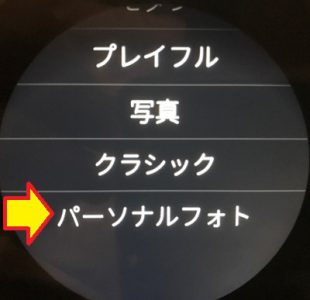
![]()
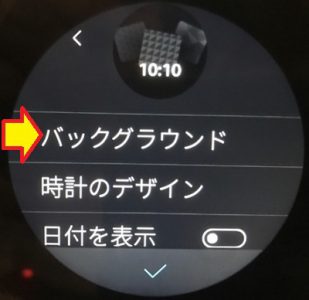
![]()
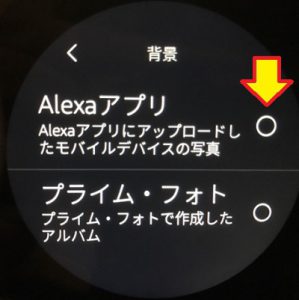
方法は2つあり、Alexaアプリを使う方法と、AmazonPrimeの特典のプライムフォトを使う方法です。
今回は誰でもできる前者で説明させていただきます。
・・・で、実はここで躓きました。

写真をアップロードしていなかったわけです。
Alexaアプリを立ち上げてアップロードします。
名前はホーム画面の背景となってますが、ホーム画面が時計なので時計の背景になりますね。
・・・はい、ここで2度目の躓きです。
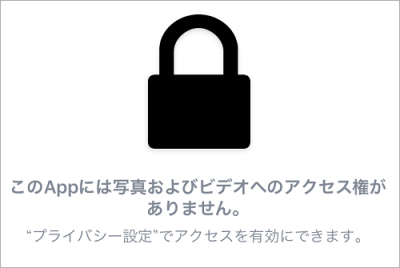
Androidならインストール時に問答無用でアクセス許可を強いられるのですが、iPhoneでは個別に拒否もできます。私はAlexaアプリのインストール時に不要と判断して切っていたようですね。
iPhoneの設定アプリから許可に切り替えました。
はい、これで写真にアクセス許可できましたので、Alexaアプリに戻ってホーム画面の背景で写真を選択します。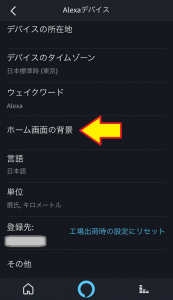
![]()
はい、無事選択できるようになりました。
選択画面はマスクだらけになりますので、割愛させていただきます。
手頃な写真が無かったので、なぜかぶらうん君になりました。
こんな感じでTwitterのアイコンを設定するようなインターフェースですね。
指で拡大縮小して位置あわせできたら、アップロードをタップします。
これで完成ですね。いきなりEchoSpotの画面にぶらうん君が出てきてビックリしました!
おっと!初期設定がデジタル時計になってました。
針の中心をぶらうん君の鼻にしたかったので、時計のデザイン設定を切り替えます。
はい!バッチリです!!
タイミングによってはなんか変ですが、まぁよしということで・・・
以上です。
デジタル時計の文字の縁取りが無くて見づらいことや、スライドショー的な設定ができないところなど、まだまだ詰められてないところがいろいろあります。
ただ、他のEcho達と違い、この機種は本国で発売されたのは今年に入ってからなので、まだまだこれからですね!
期待して待ちたいと思います!!
(おわり)



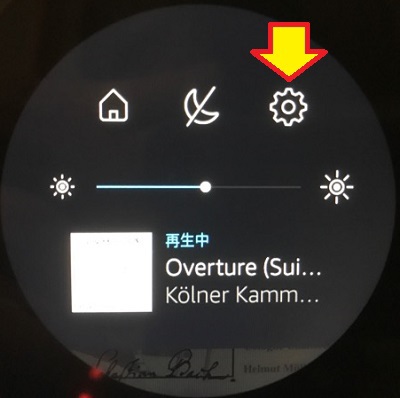
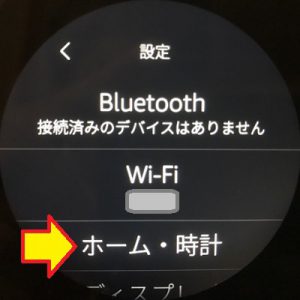
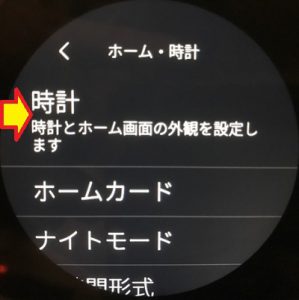
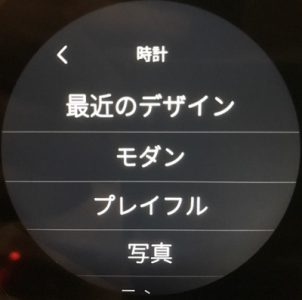


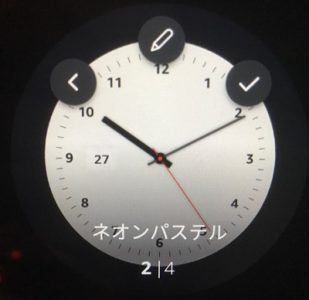

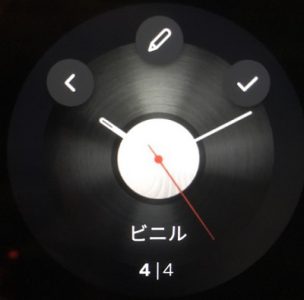

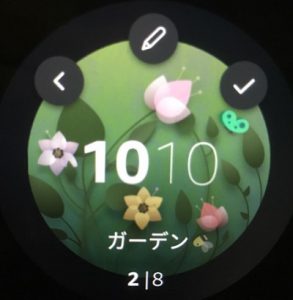


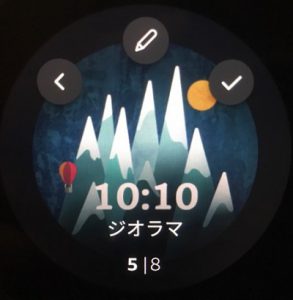
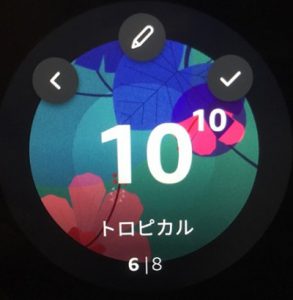
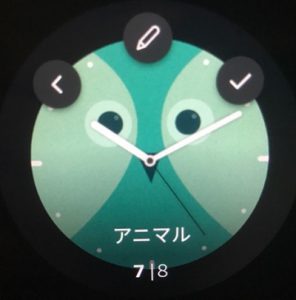
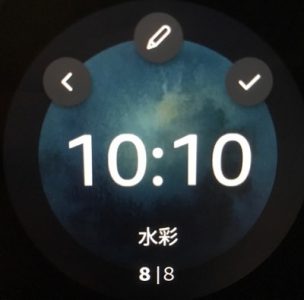



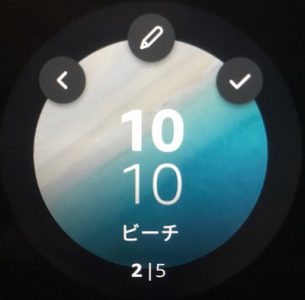
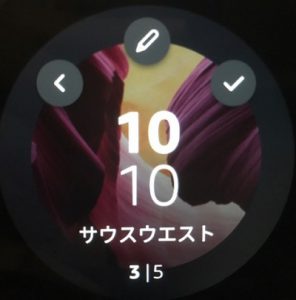
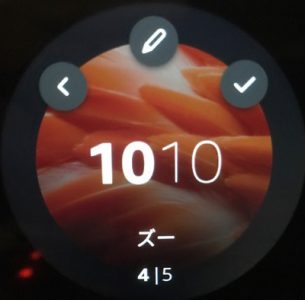
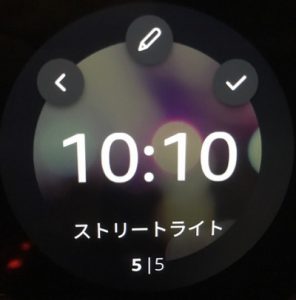
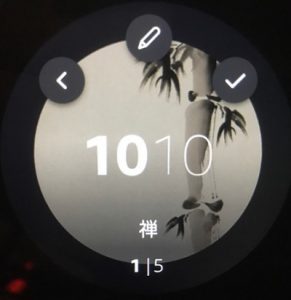
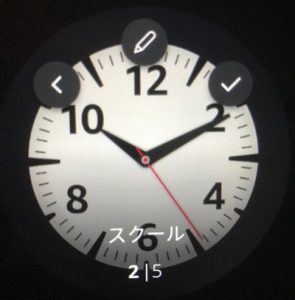
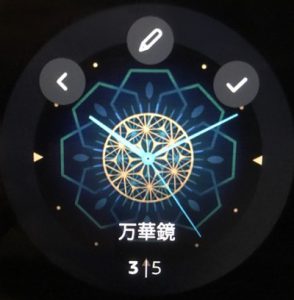
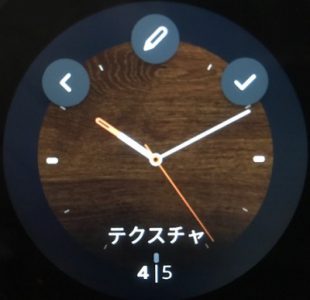
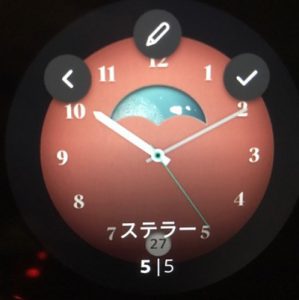
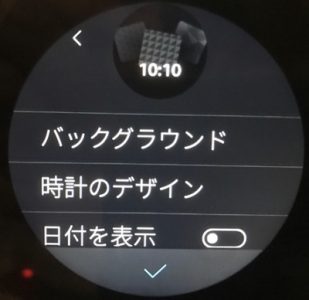
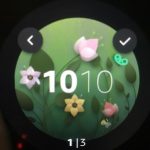
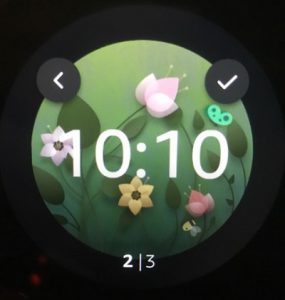
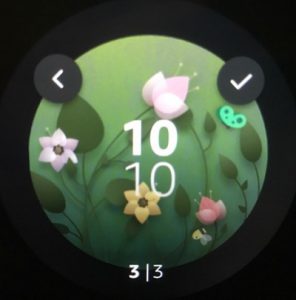

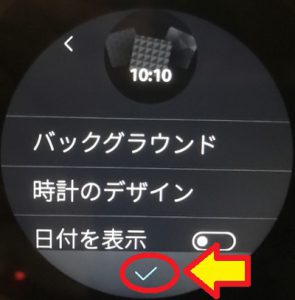
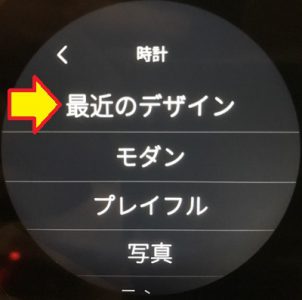

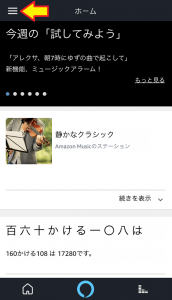
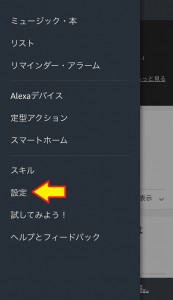
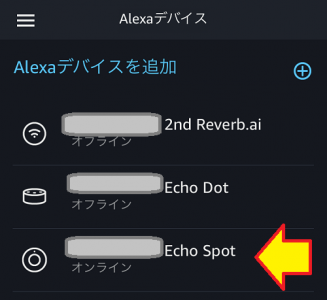
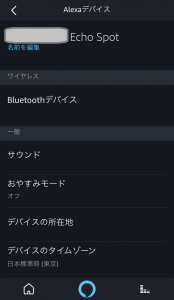
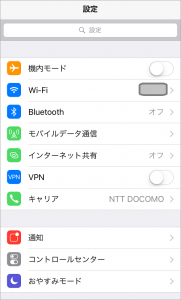
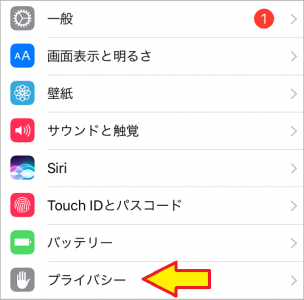
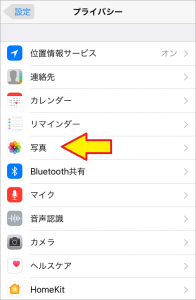
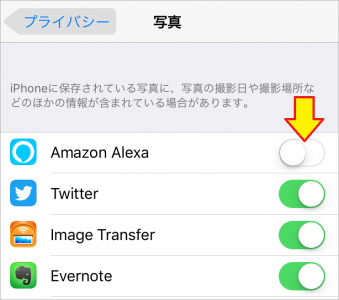
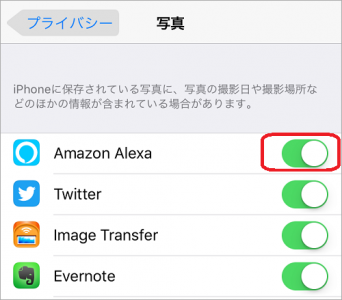
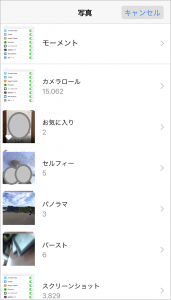
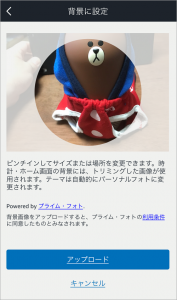
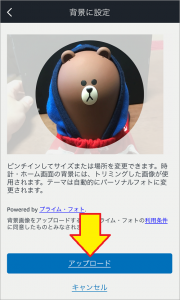
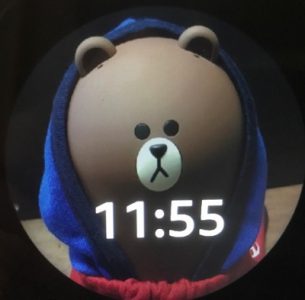
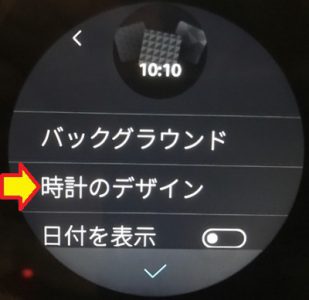
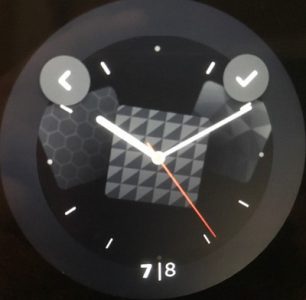 えらんだのはこの針!!
えらんだのはこの針!!

